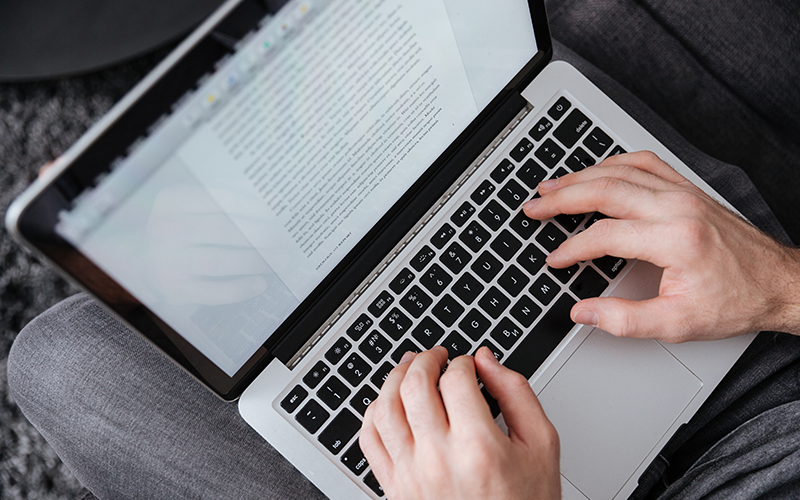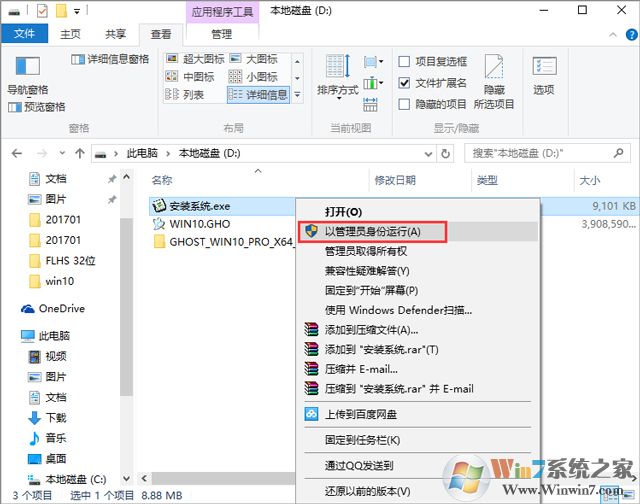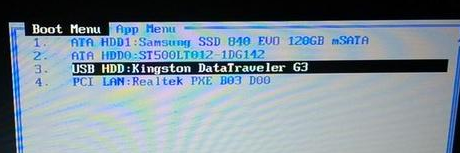- 编辑:飞飞系统
- 时间:2023-06-29
华硕笔记本电脑如何重装系统?有很多用户使用华硕笔记本电脑。现在华硕笔记本电脑普遍预装Windows 10 64位系统。虽然Windows 10是最新的系统,但是遇到系统问题时难免要重装系统。因此,华硕笔记本电脑重装系统的问题就摆在了大家的面前。很多朋友不知道如何重装系统。我给您介绍一下:华硕笔记本电脑重装win10系统详细教程。
工具/原料:
系统版本:Windows10
品牌型号: 华硕
软件版本:小白一键重装系统
华硕笔记本电脑重装win10系统详细教程如下:
1、首先我们准备一个8G以上的U盘,下载小白并一键重装系统软件。
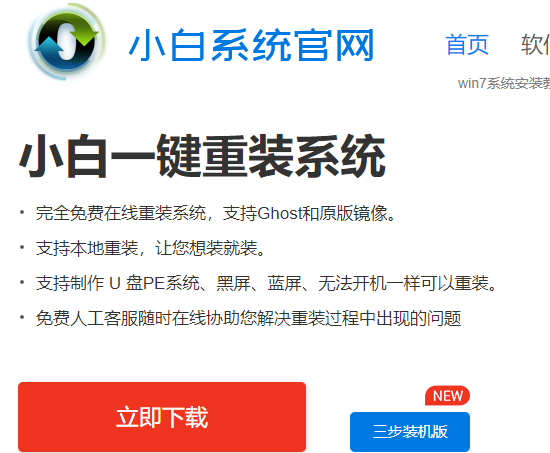
2、将空U盘插入电脑,打开小白一键重装系统软件,关闭杀毒工具。点击生产系统,点击开始生产。
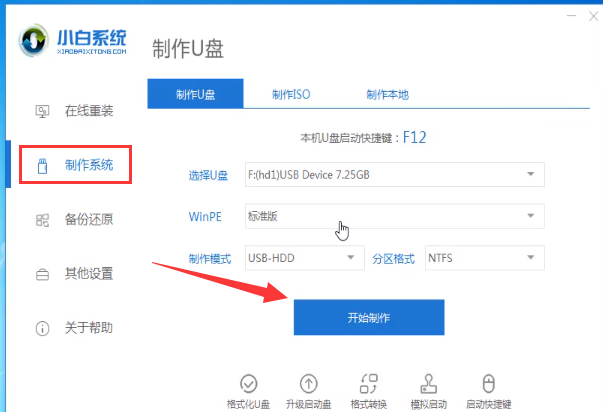
3、选择win10系统,选择开始制作。
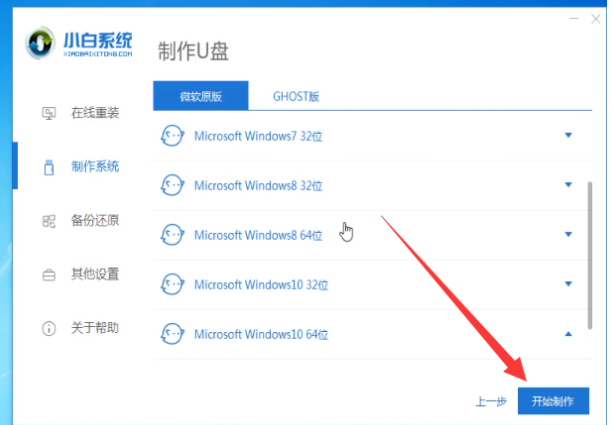
4、提示备份U盘数据时,点击确定,等待系统下载完成,U盘启动盘创建成功后,点击提示中的取消,勾选需要重装系统的启动热键,然后拔出U 盘。
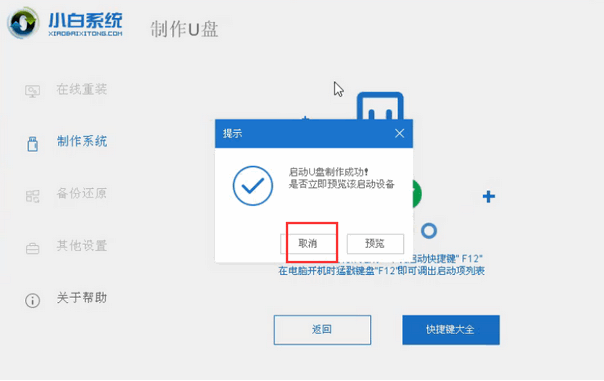
5、将U盘插入需要修复的电脑,按下电源键,快速点击启动热键,弹出启动选择界面,选择USB选项,回车。如果您在启动菜单中找不到U盘,建议参考此BIOS设置教程从U盘启动。
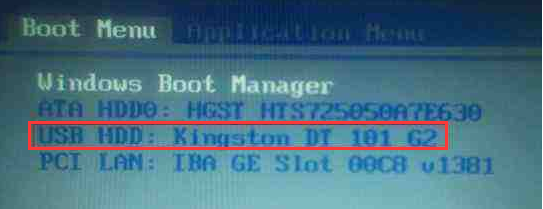
6. 通过键盘方向键选择【01】PE 进入。
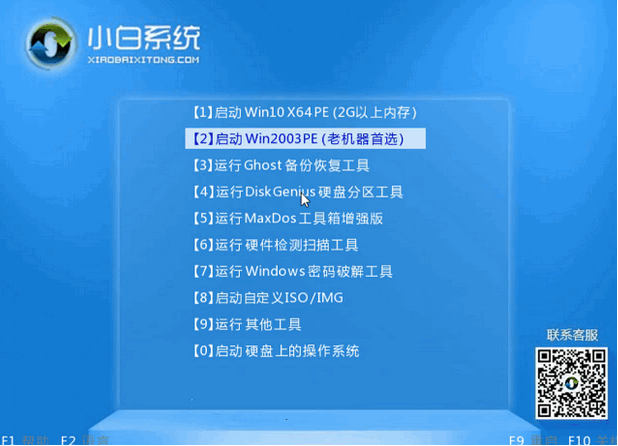
7、然后点击安装下载的win10系统。
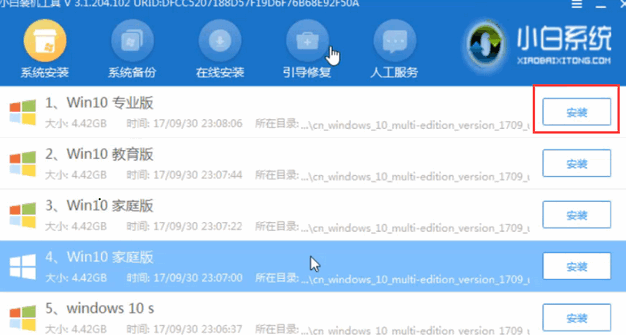
8、选择C盘,点击开始安装。 win10系统安装完成后,拔出U盘,重新启动电脑,我们的win10系统就安装好了。
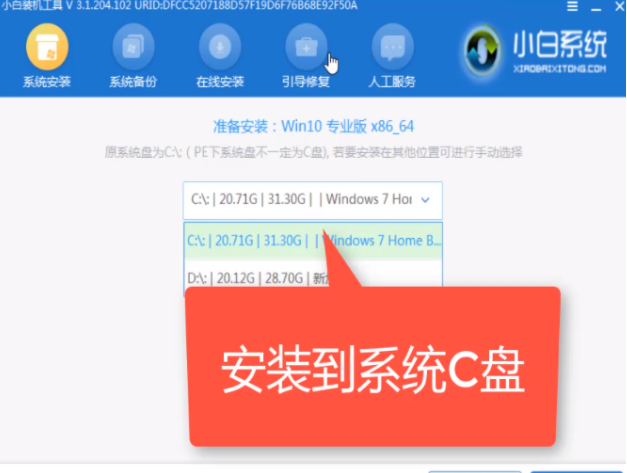
以上是小编带来的:华硕笔记本电脑重装win10系统详细教程的全部内容,希望对大家有所帮助。